一、Win10(推荐)
1、VS 2022 社区版
# 下载地址
https://visualstudio.microsoft.com/zh-hans/downloads/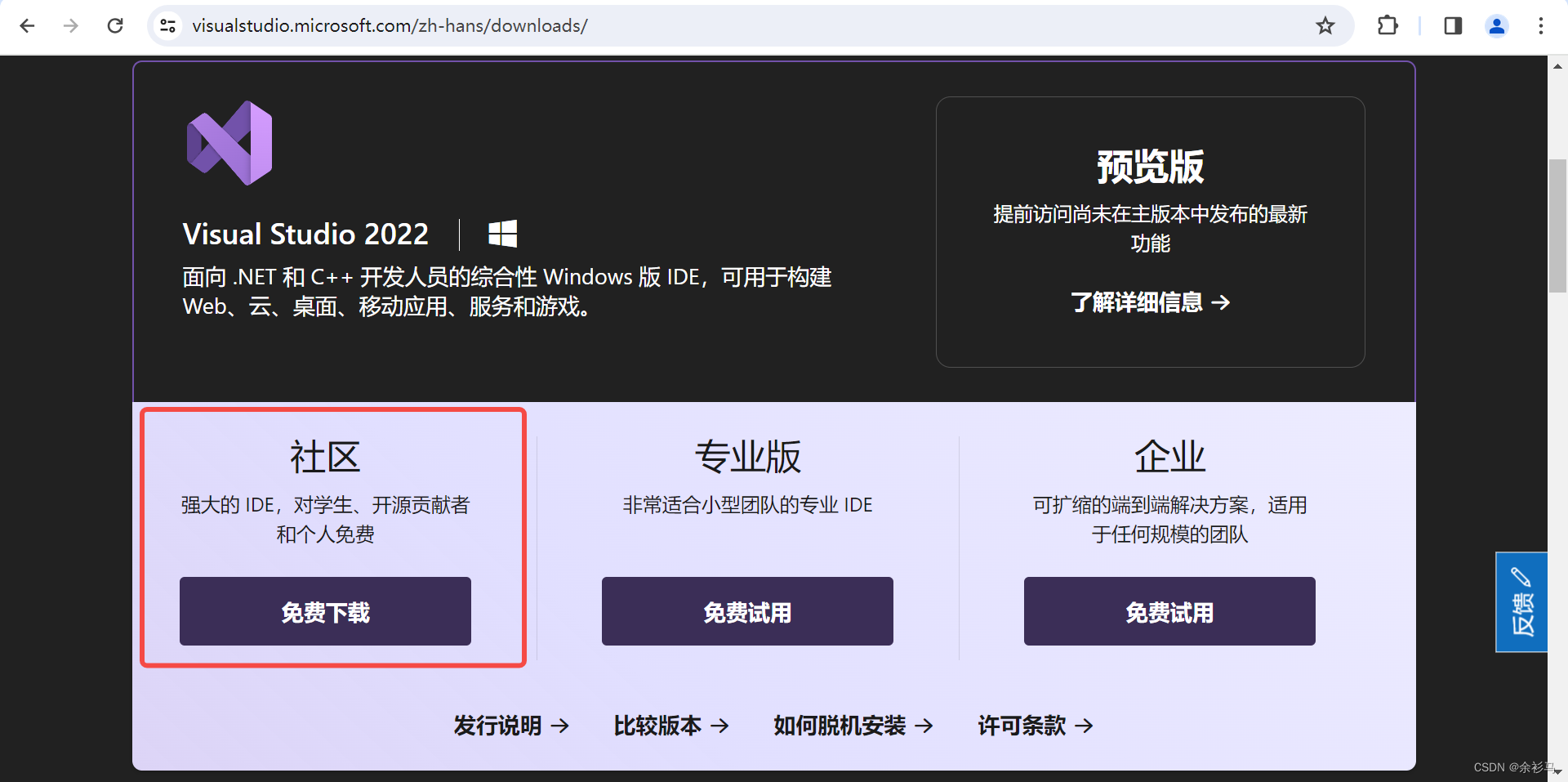
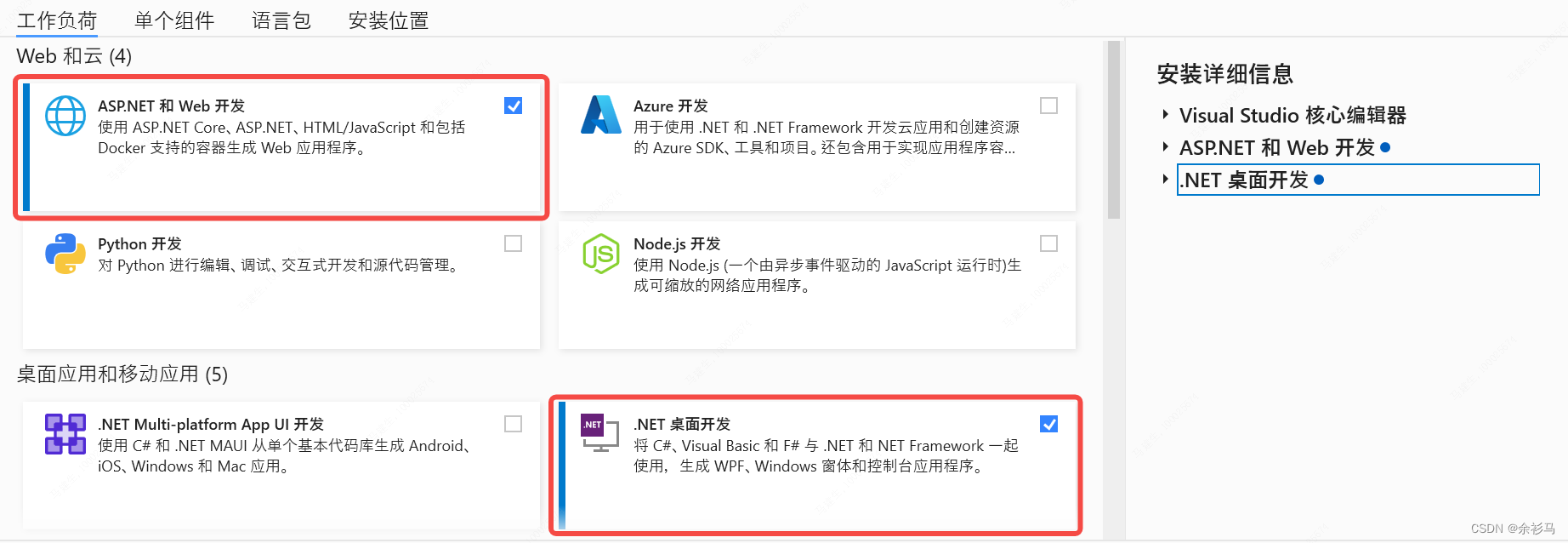
2、.NET 6 SDK
# 下载地址
https://dotnet.microsoft.com/zh-cn/download/dotnet/6.0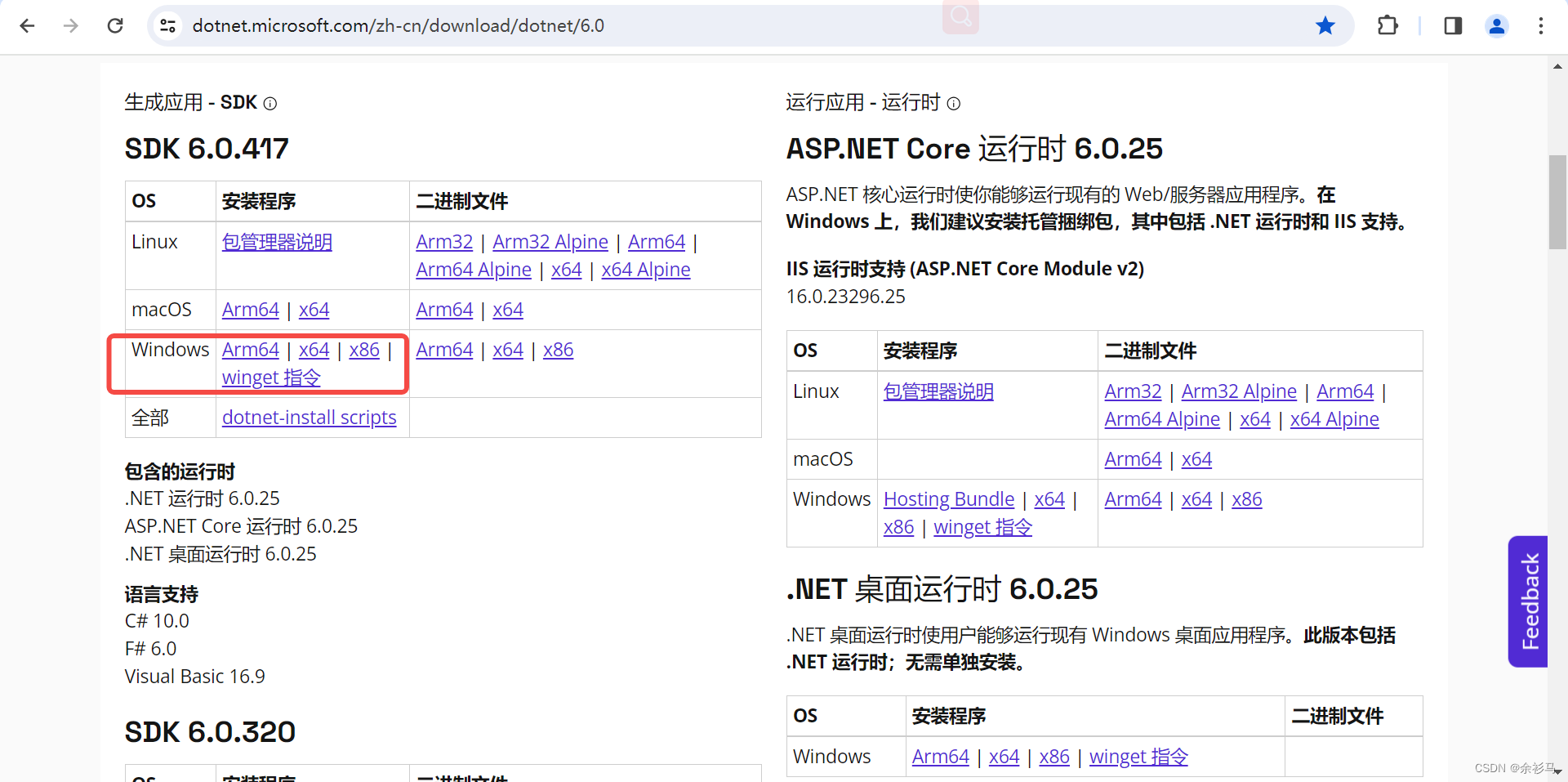
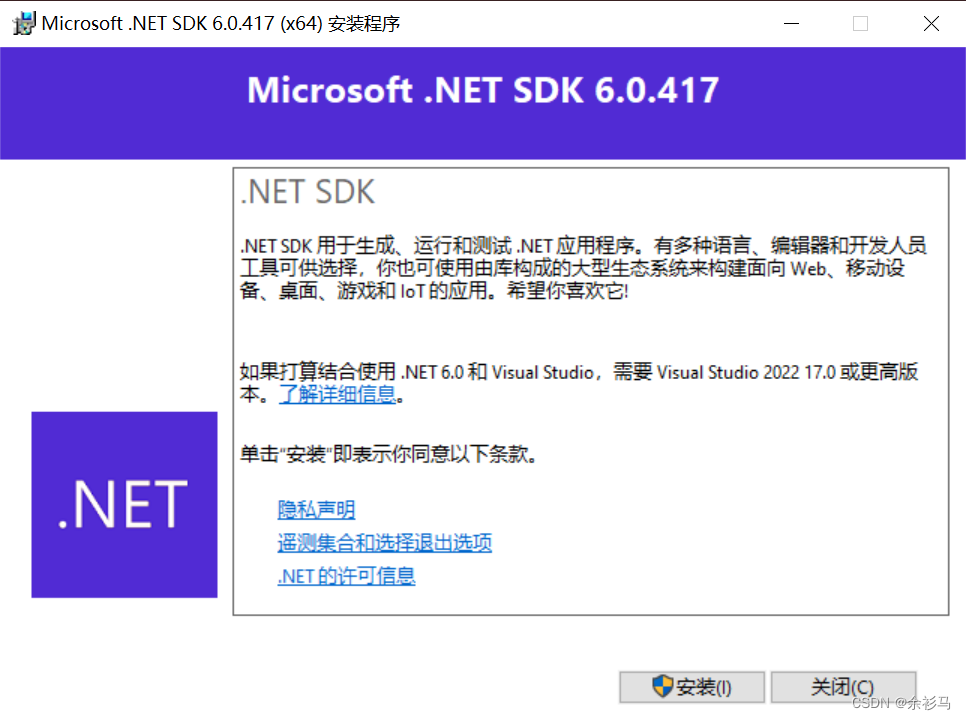
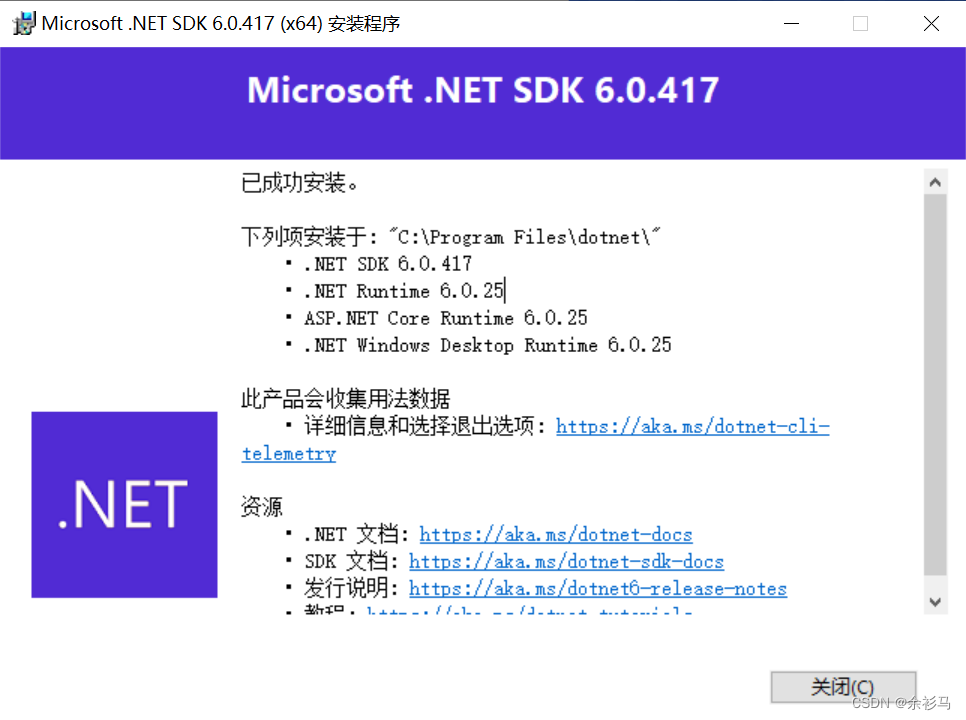
3、Hello World
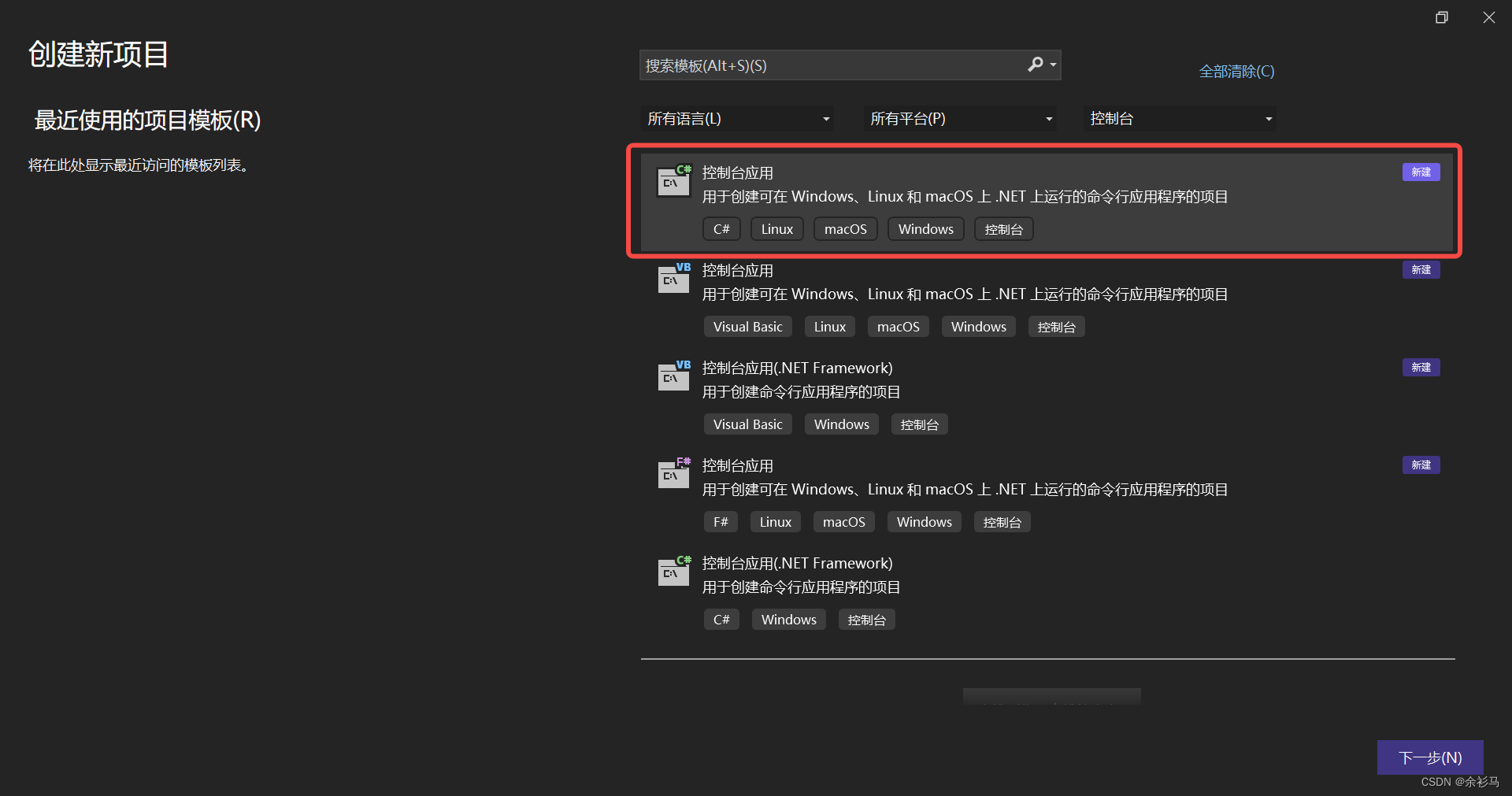
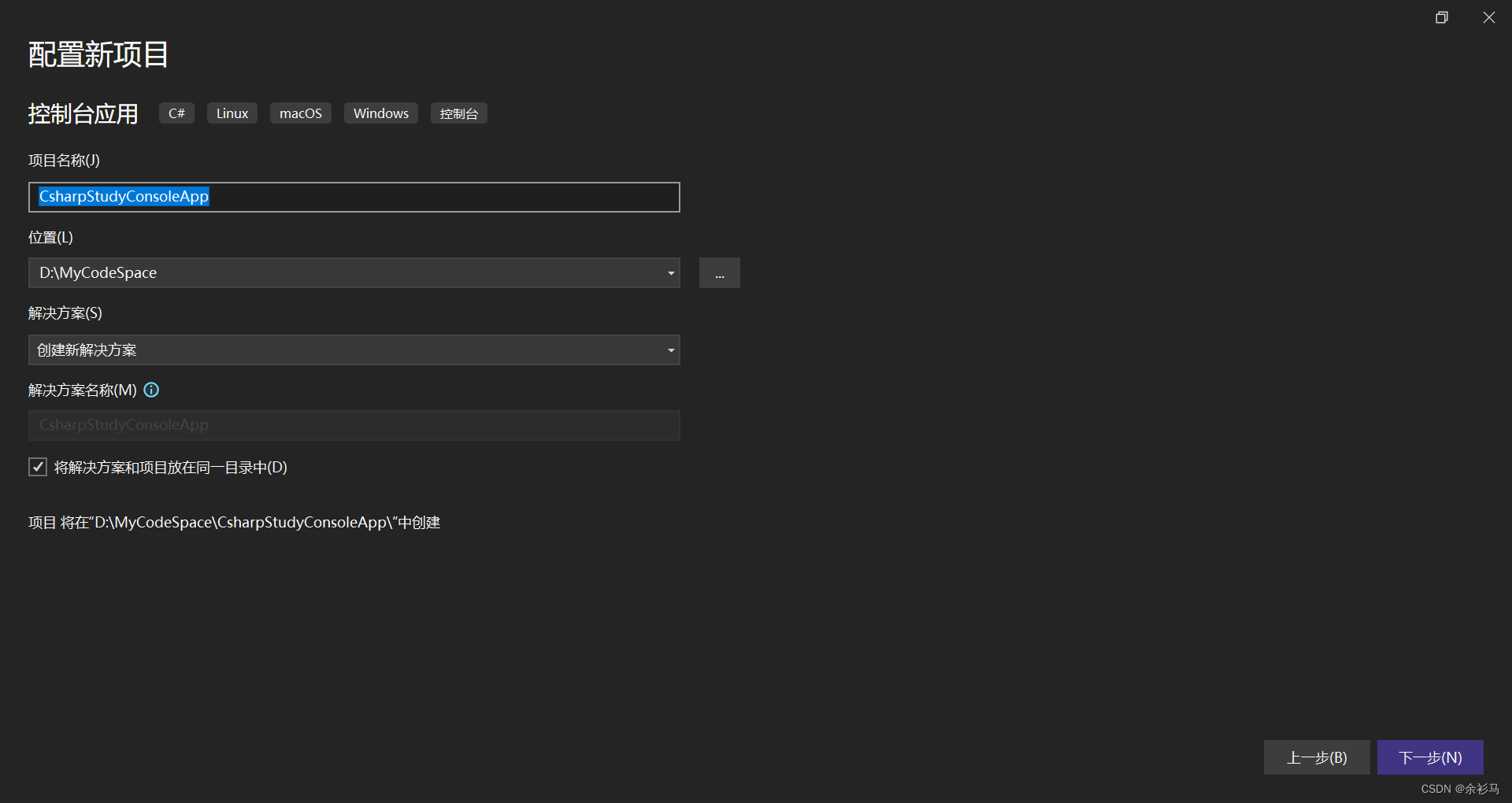
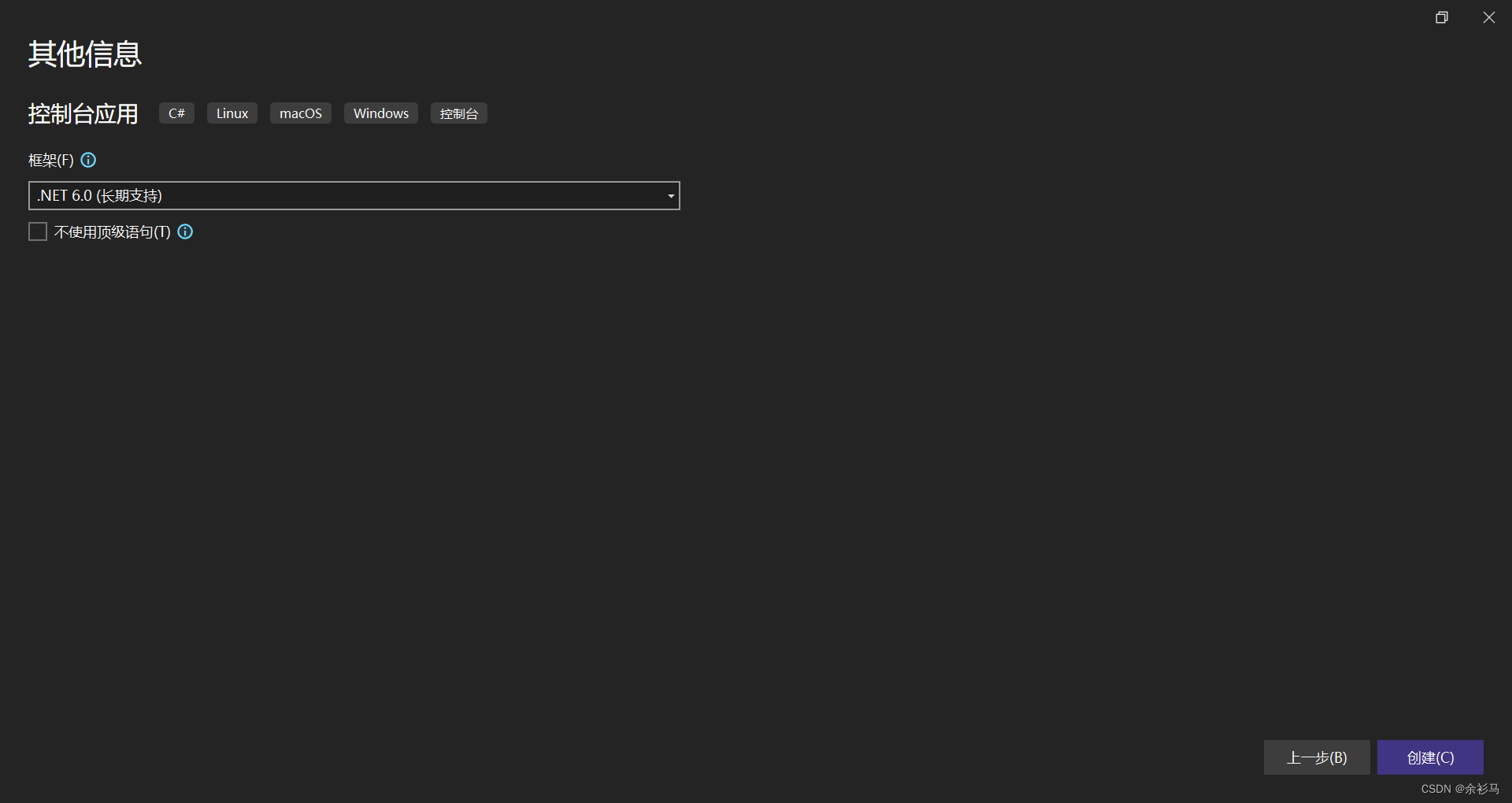
如果需要使用旧程序样式时,则需要勾选"不使用顶级语句",
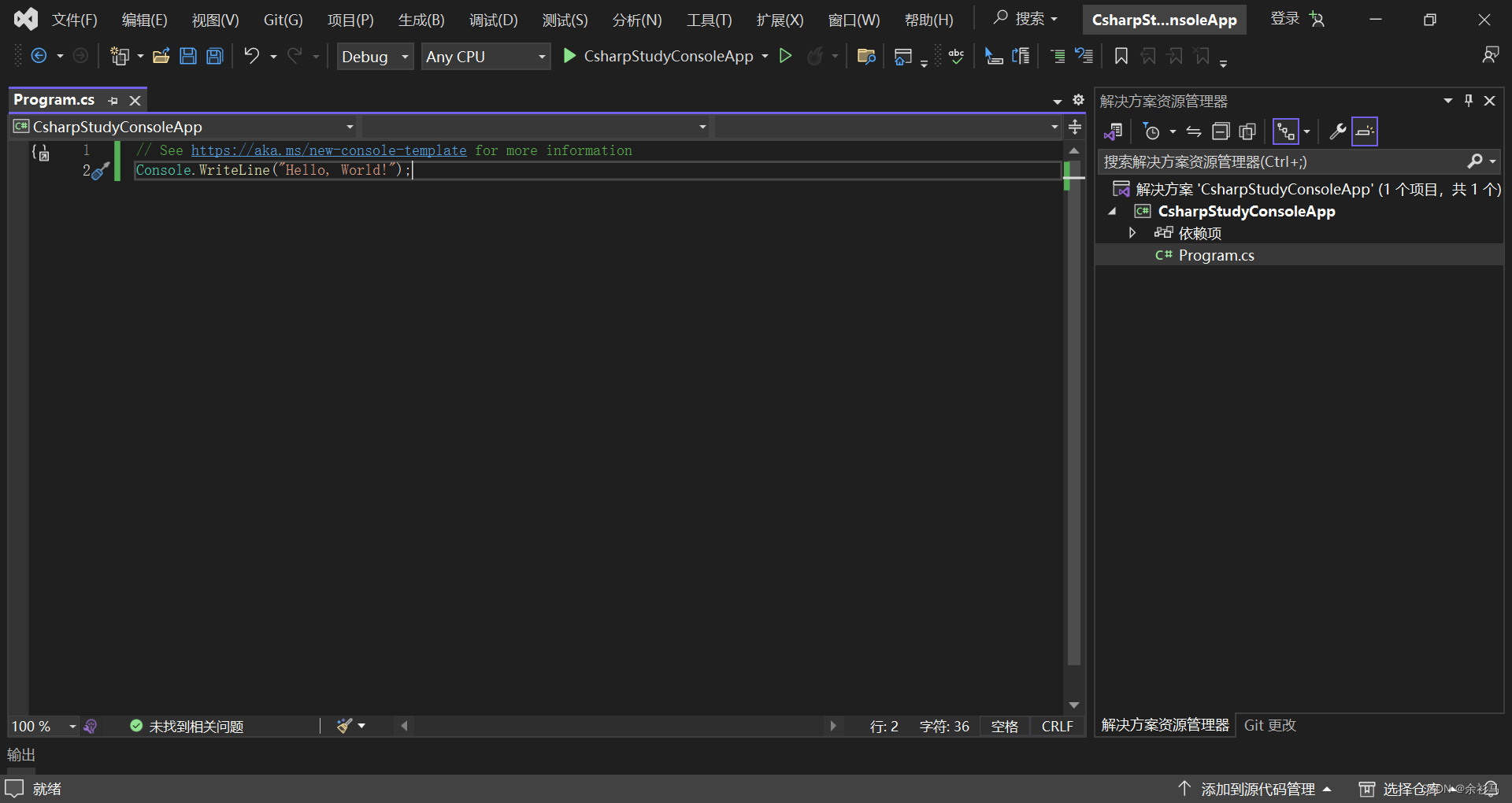
从 .NET 6 开始,新 C# 控制台应用的项目模板在 Program.cs 文件中生成以下代码(顶级语句):
cs
// See https://aka.ms/new-console-template for more information
Console.WriteLine("Hello, World!");使用较新版本时,只需编写 Main 方法的主体。 编译器将 Program 类和 Main 方法合成,并将所有顶级语句放置在该 Main 方法中。 不需要包含其他程序元素,编译器会为你生成这些元素。
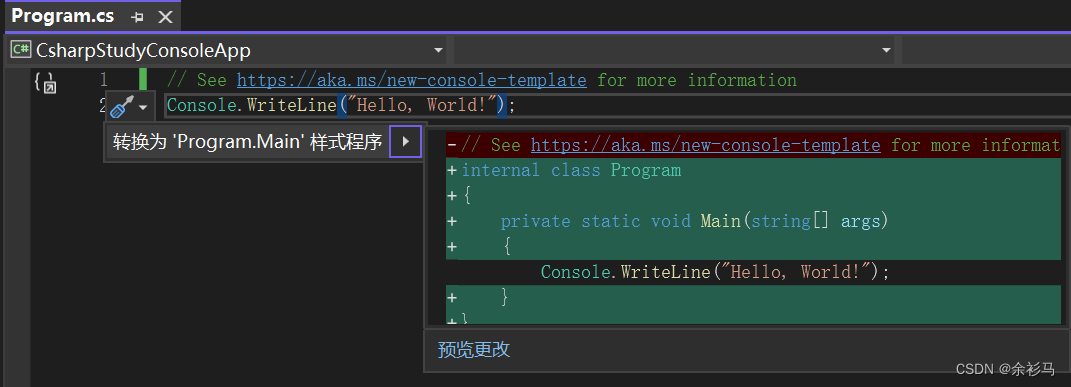
二、Ubuntu(补充)
1、.NET 6 SDK
添加 Microsoft 包存储库
cs
# 下载
wget https://packages.microsoft.com/config/ubuntu/20.04/packages-microsoft-prod.deb -O packages-microsoft-prod.deb
# 安装
sudo dpkg -i packages-microsoft-prod.deb
# 删除
rm packages-microsoft-prod.deb
cs
sudo apt-get install -y dotnet-sdk-6.0
dotnet --list-sdks
dotnet --list-runtimes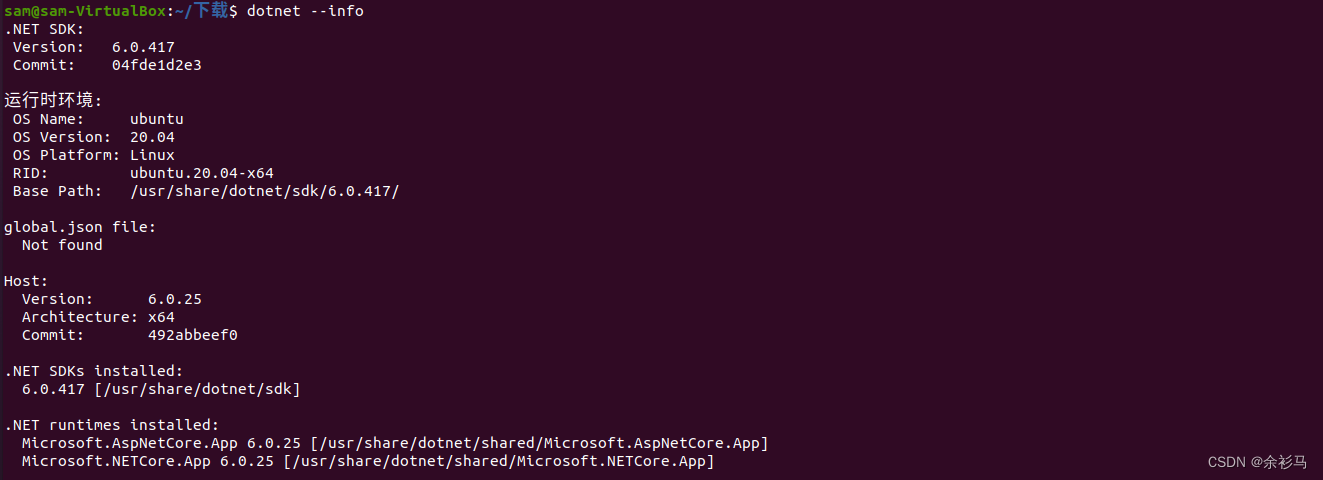
2、安装 VS Code
cs
# 下载地址
# https://code.visualstudio.com/#alt-downloads
# 下载
wget https://vscode.download.prss.microsoft.com/dbazure/download/stable/0ee08df0cf4527e40edc9aa28f4b5bd38bbff2b2/code_1.85.1-1702462158_amd64.deb
# 安装
sudo dpkg -i code_1.85.1-1702462158_amd64.deb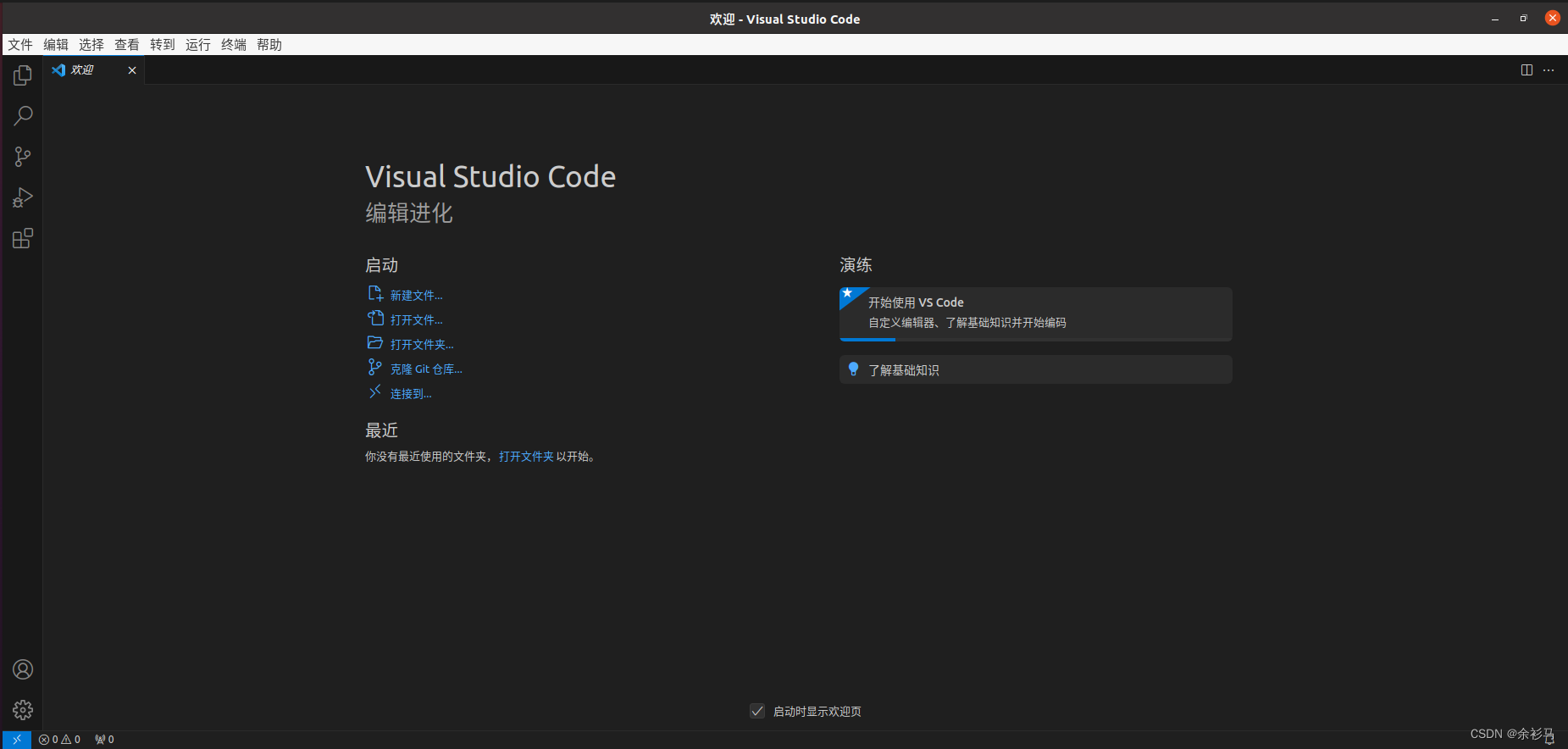
3、配置 VS Code
文件 -> 首选项 -> 设置 -> 搜索 settings.json,添加以下内容,
cs
{
"dotnetAcquisitionExtension.existingDotnetPath": [
{
"extensionId": "ms-dotnettools.csharp",
"path": "/usr/share/dotnet"
},
{
"extensionId": "ms-dotnettools.csdevkit",
"path": "/usr/share/dotnet"
}
],
}4、VS Code 插件
C#
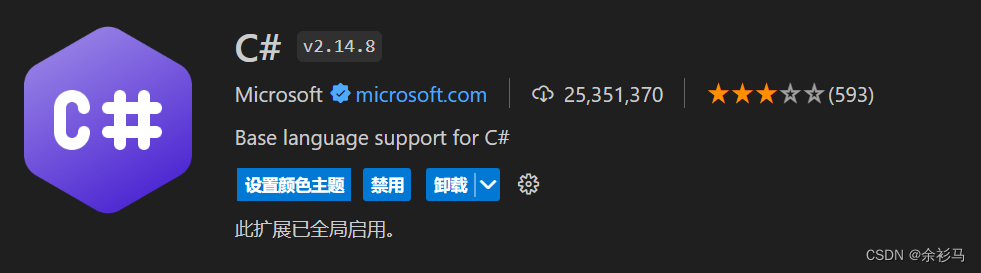
C# Dev Kit
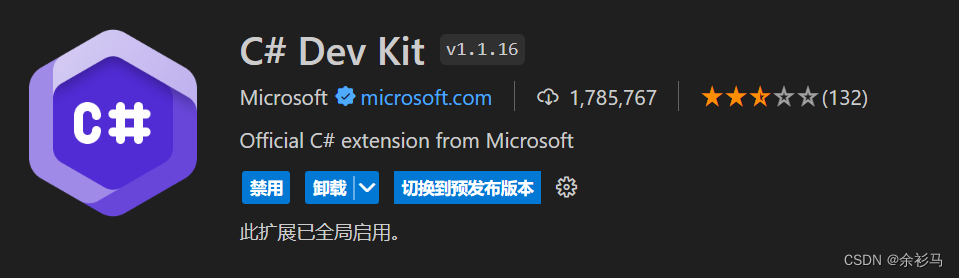
vscode-solution-explorer
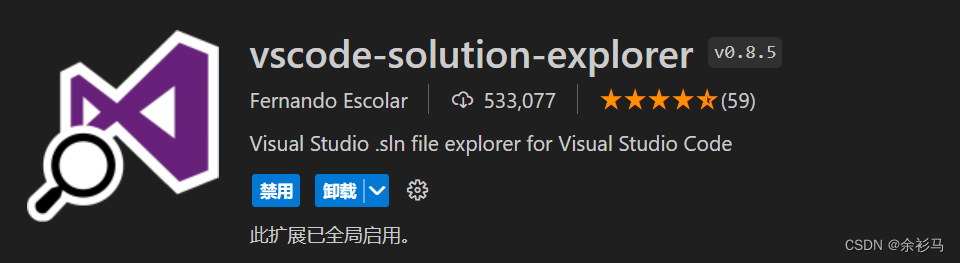
NuGet Package Manager GUI
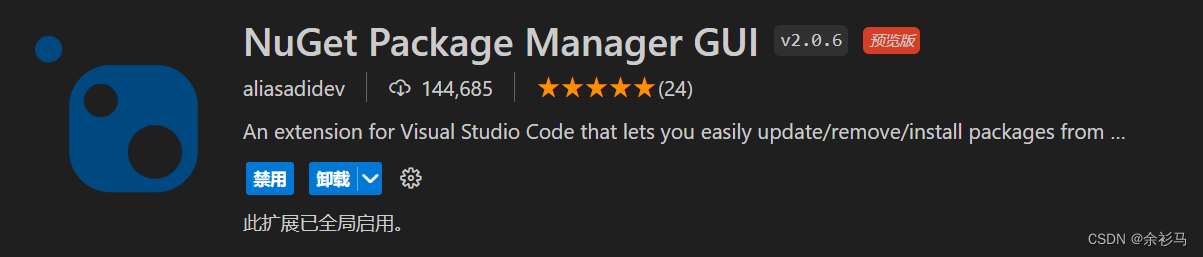
C# Extensions
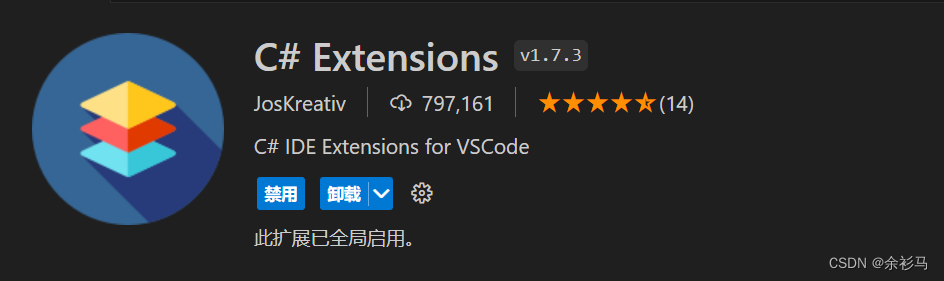
5、创建 .NET 项目
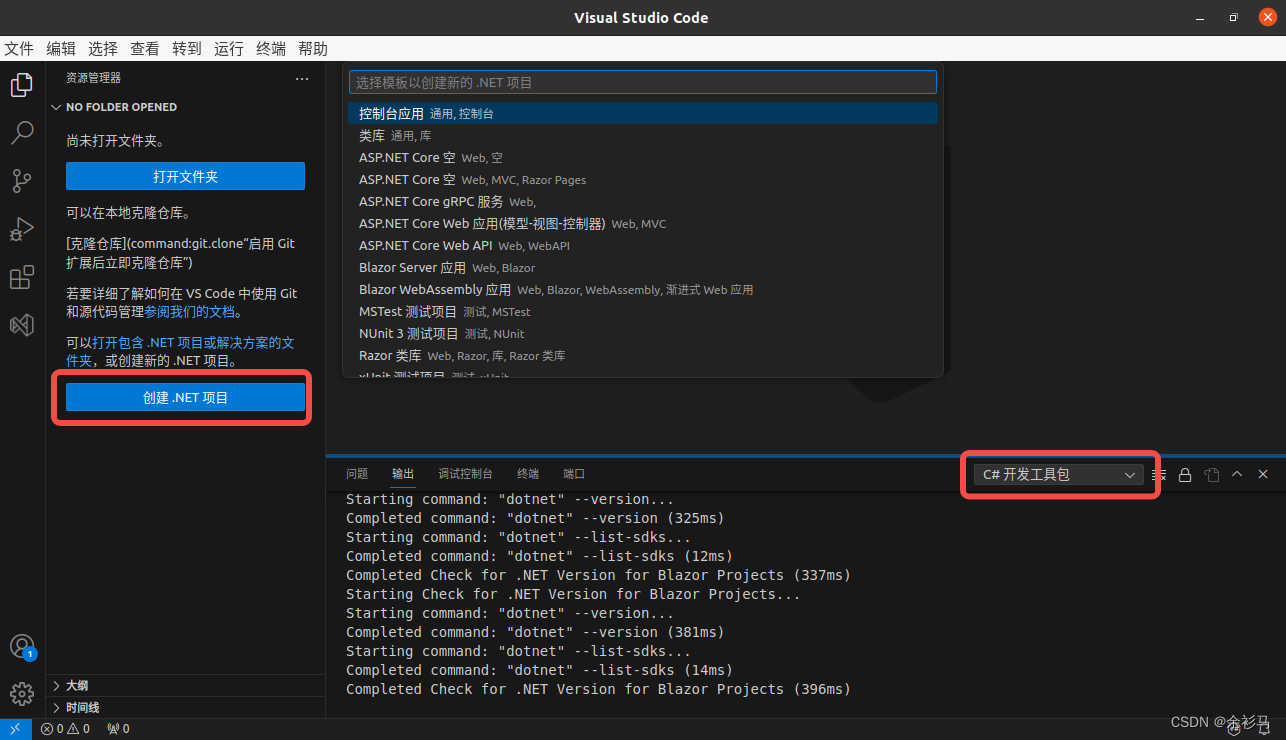
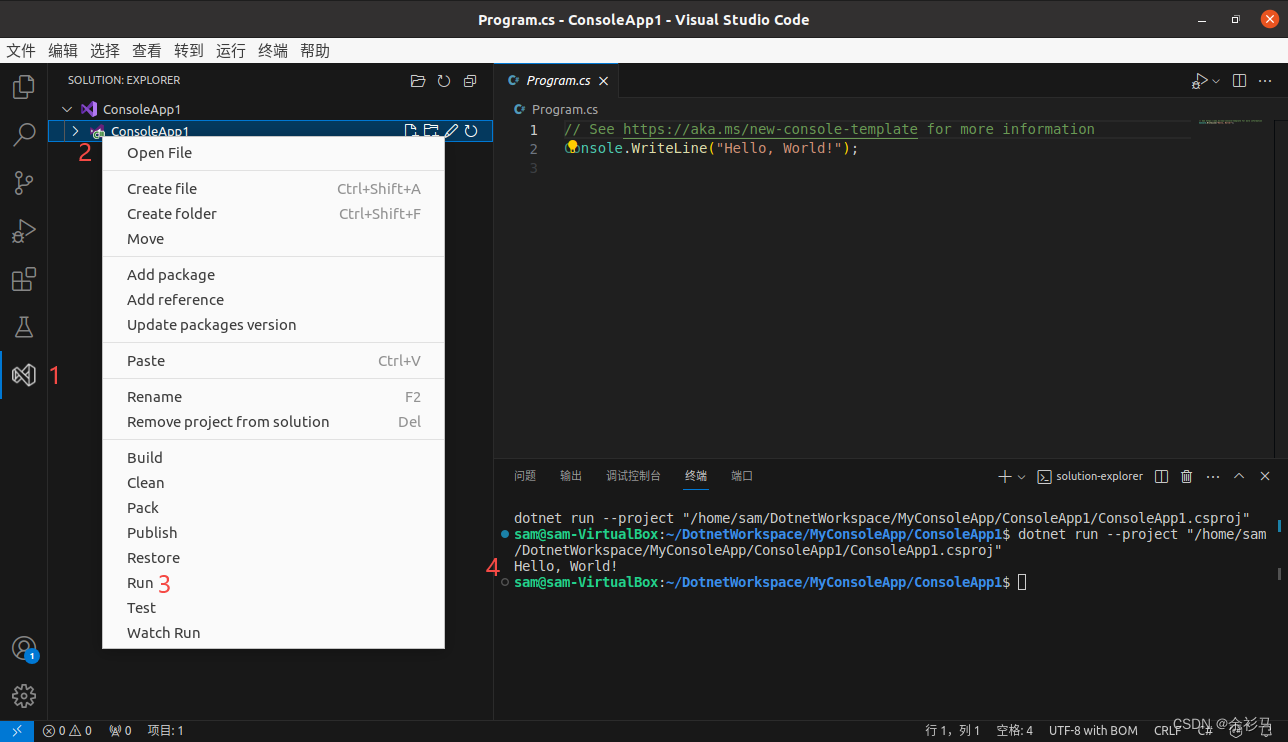
三、Deepin(补充)
1、安装 .NET 8 SDK
https://docs.microsoft.com/zh-cn/dotnet/core/install/linux-scripted-manual#scripted-install
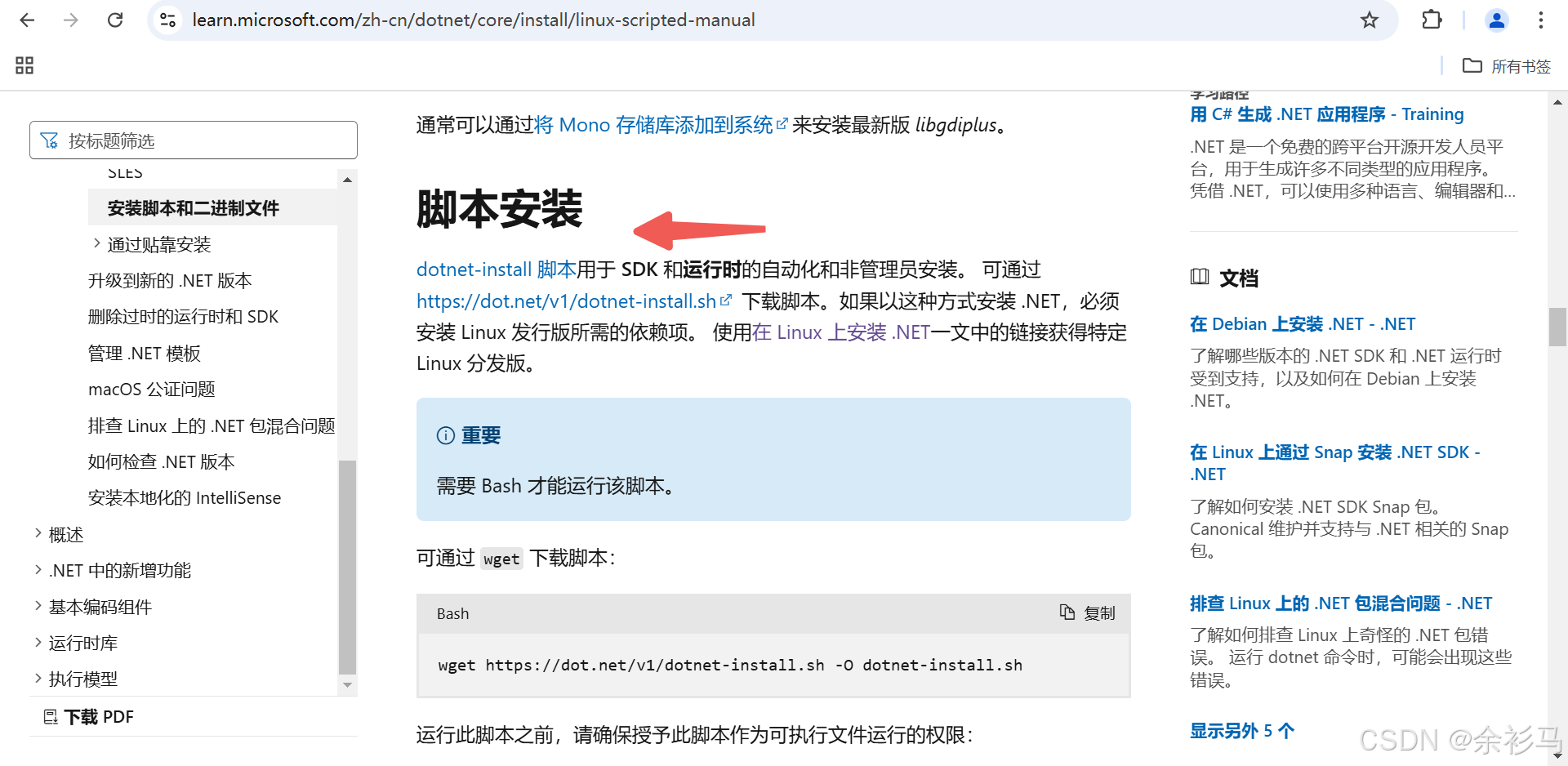
可通过 wget 下载脚本:
wget https://dot.net/v1/dotnet-install.sh -O dotnet-install.sh运行此脚本之前,请确保授予此脚本作为可执行文件运行的权限:
chmod +x ./dotnet-install.sh此脚本默认安装最新的长期支持 (LTS) SDK 版本,即 .NET 8。 若要安装最新版本(可能不是 (LTS) 版本),请使用 --version latest 参数。
bash
./dotnet-install.sh --version latest若要安装 .NET 运行时而非 SDK,请使用 --runtime 参数。
bash
./dotnet-install.sh --version latest --runtime aspnetcore可以通过 --channel 参数更改特定主要版本来指示特定版本。 以下命令安装 .NET 9.0 SDK。
bash
./dotnet-install.sh --channel 9.0有关详细信息,请参阅 dotnet-install 脚本参考。
若要在命令行上启用 .NET,请参阅设置系统范围的环境变量。

bash
# 配置环境变量
sudo vim ~/.bashrc
export DOTNET_ROOT=$HOME/.dotnet
export PATH=$PATH:$DOTNET_ROOT:$DOTNET_ROOT/tools
# 刷新配置
source ~/.bashrc
cs
(base) sam@sam-PC:~/Desktop$ dotnet --list-sdks
8.0.404 [/home/sam/.dotnet/sdk]
(base) sam@sam-PC:~/Desktop$ dotnet --list-runtimes
Microsoft.AspNetCore.App 8.0.11 [/home/sam/.dotnet/shared/Microsoft.AspNetCore.App]
Microsoft.NETCore.App 8.0.11 [/home/sam/.dotnet/shared/Microsoft.NETCore.App]2、配置 VS Code
文件 -> 首选项 -> 设置 -> 搜索 settings.json,添加以下内容,
cs
{
"dotnetAcquisitionExtension.existingDotnetPath": [
{
"extensionId": "ms-dotnettools.csharp",
"path": "/home/sam/.dotnet"
},
{
"extensionId": "ms-dotnettools.csdevkit",
"path": "/home/sam/.dotnet"
}
],
}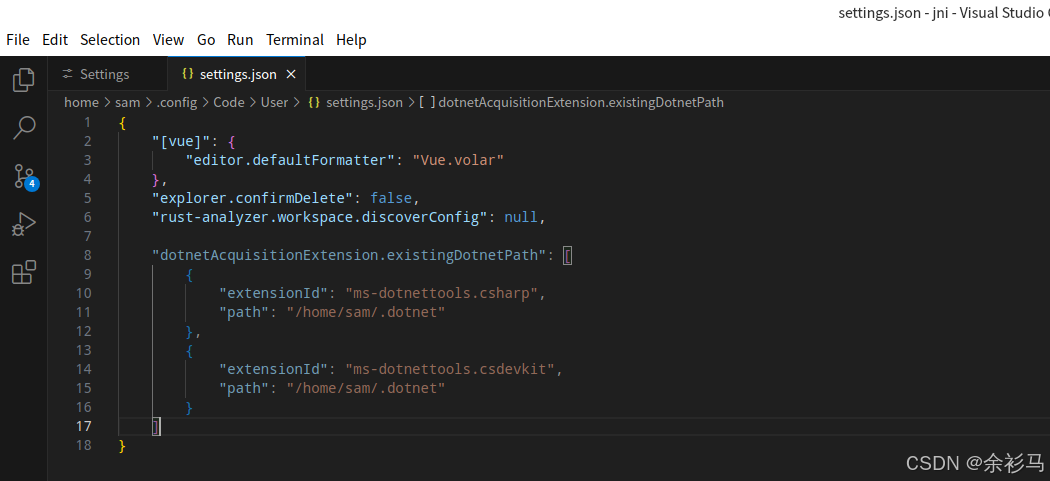
3、创建 .NET 项目
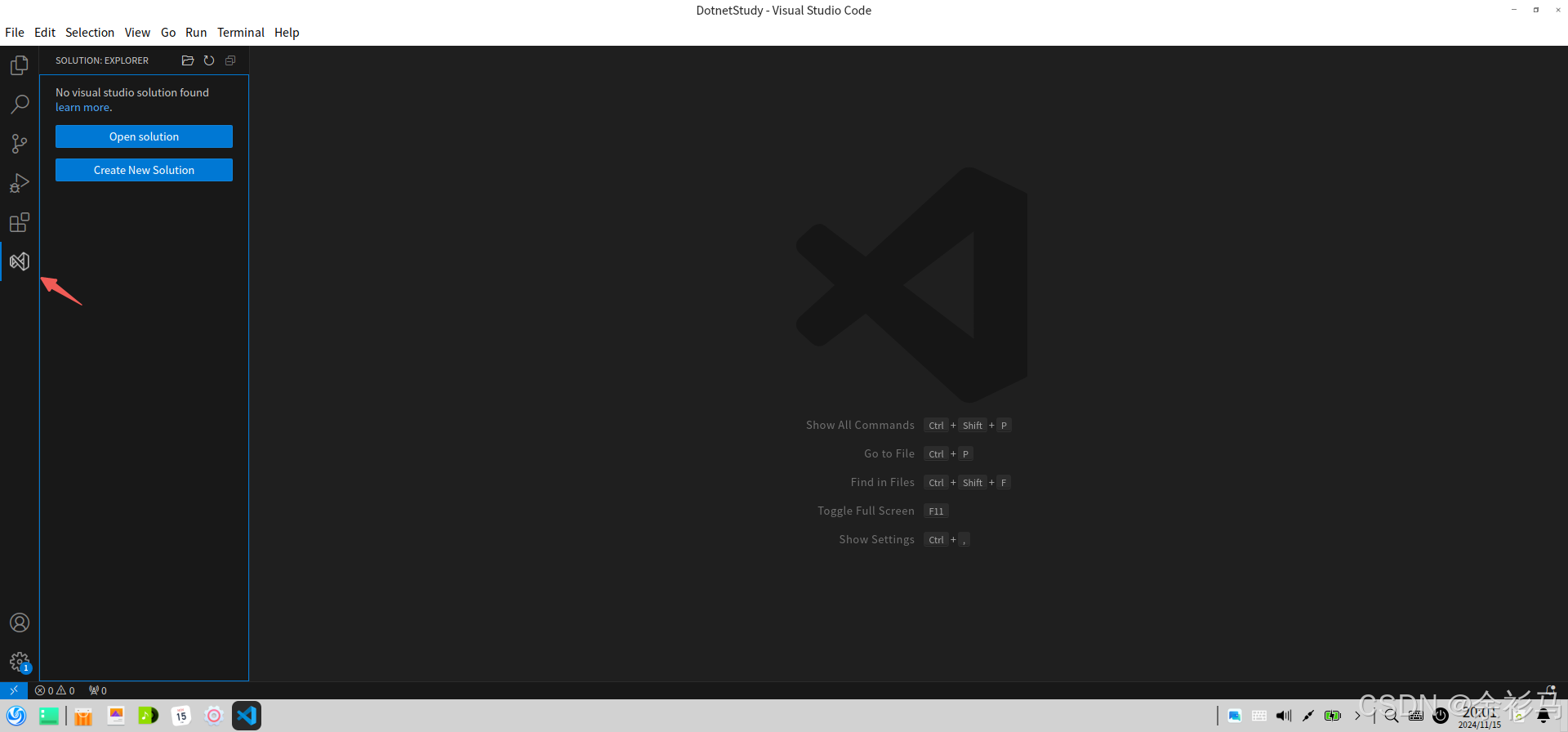
创建一个解决方案,名字为 app,
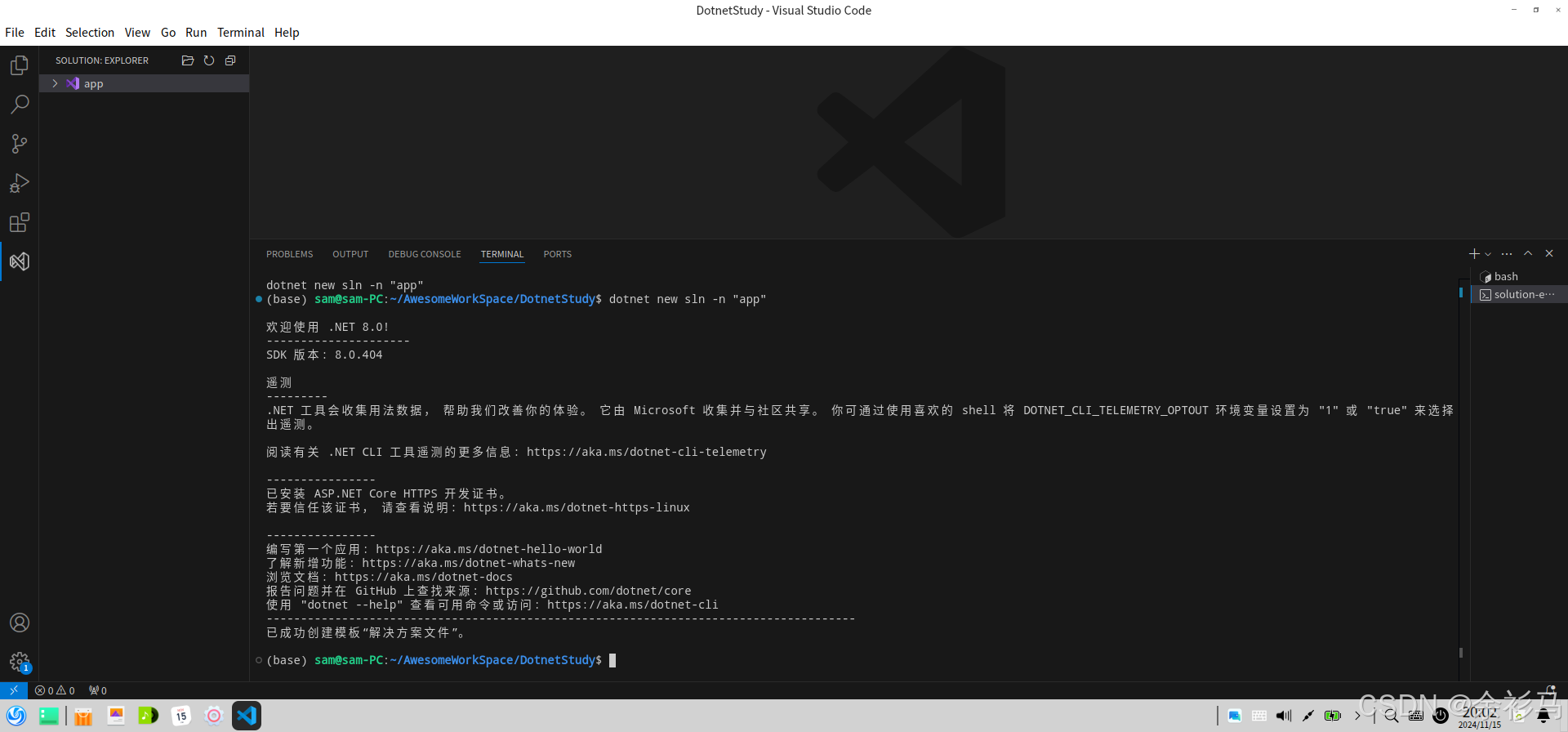
然后右键解决方案,添加项目,
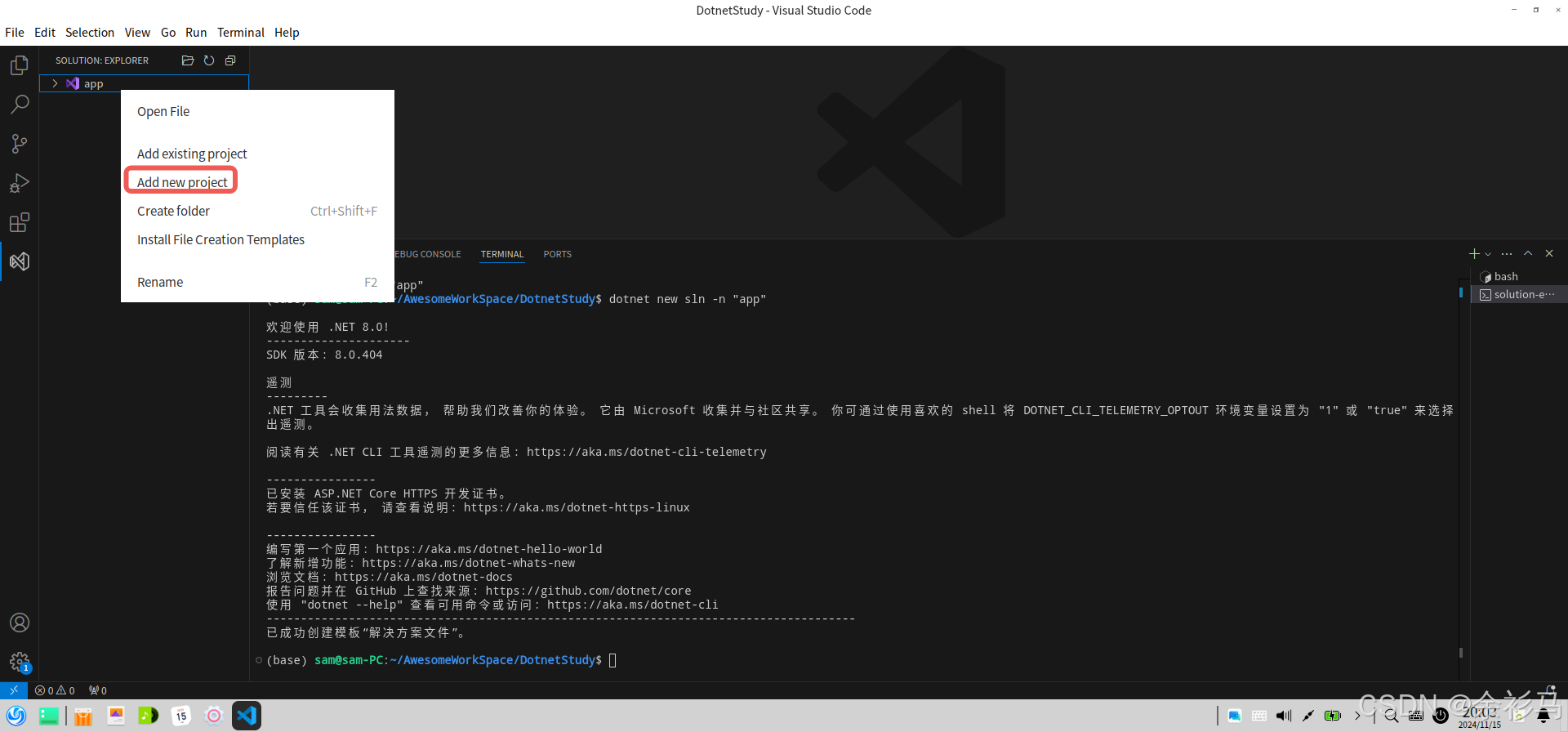
这里选择创建一个控制台项目,
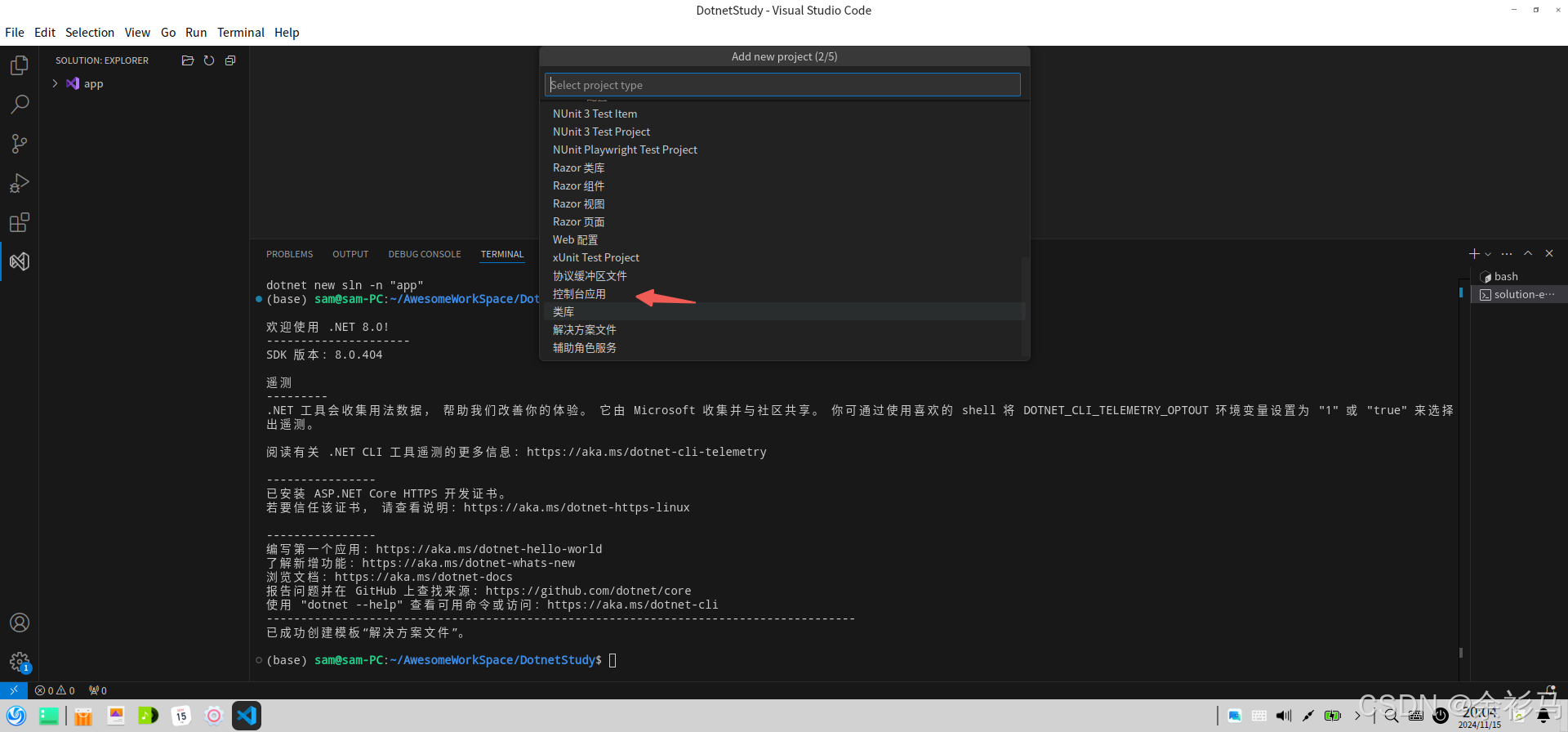
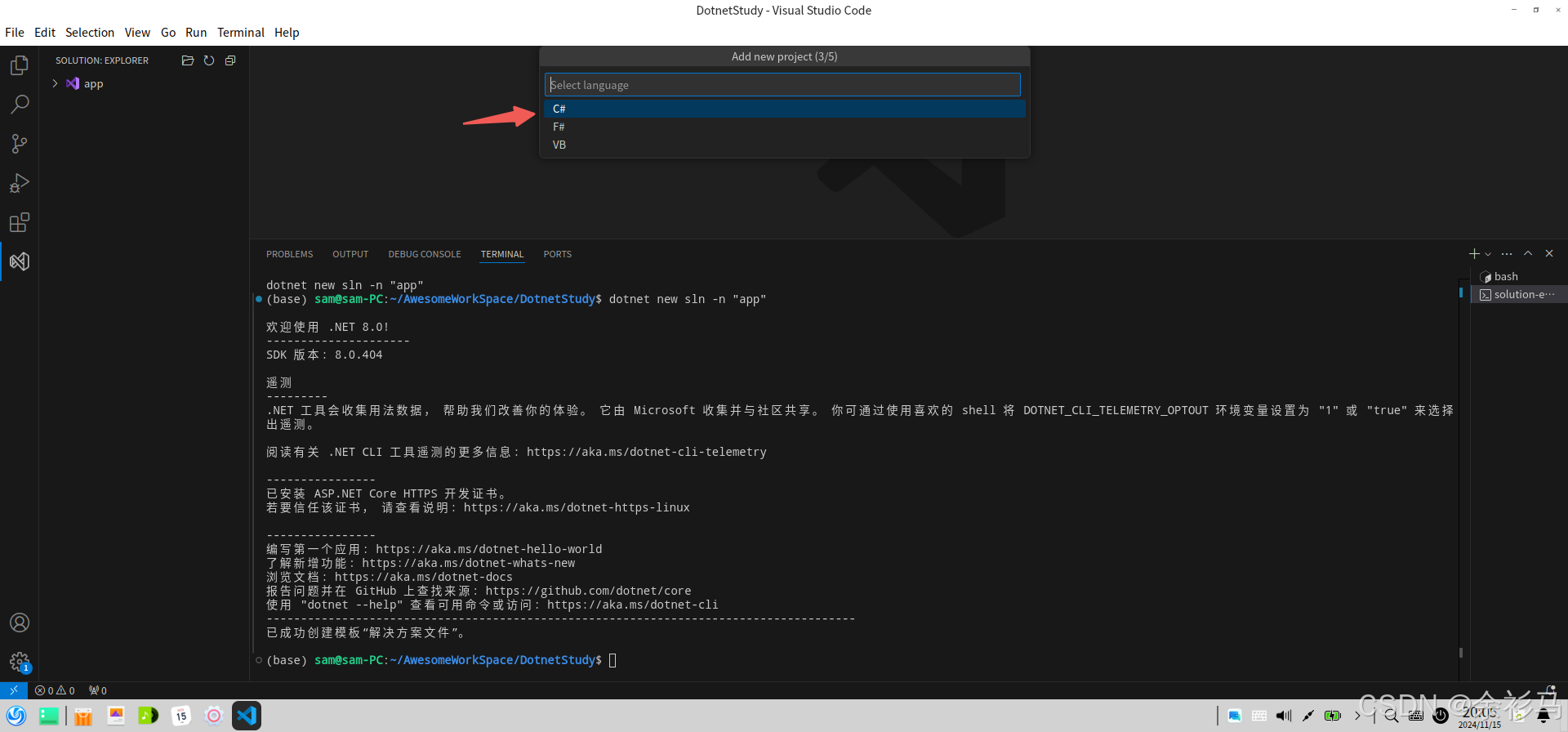
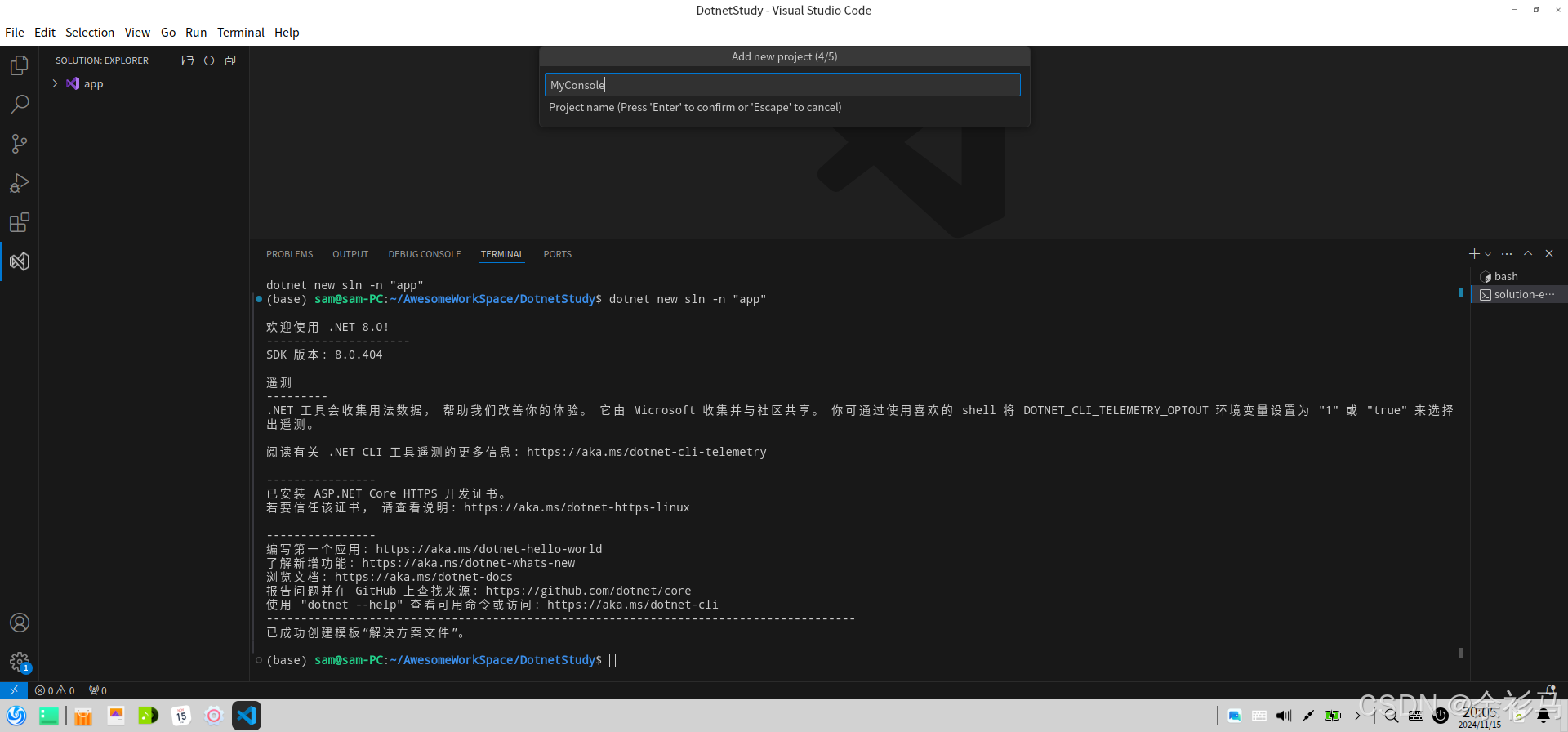
可以看到创建控制台项目成功,
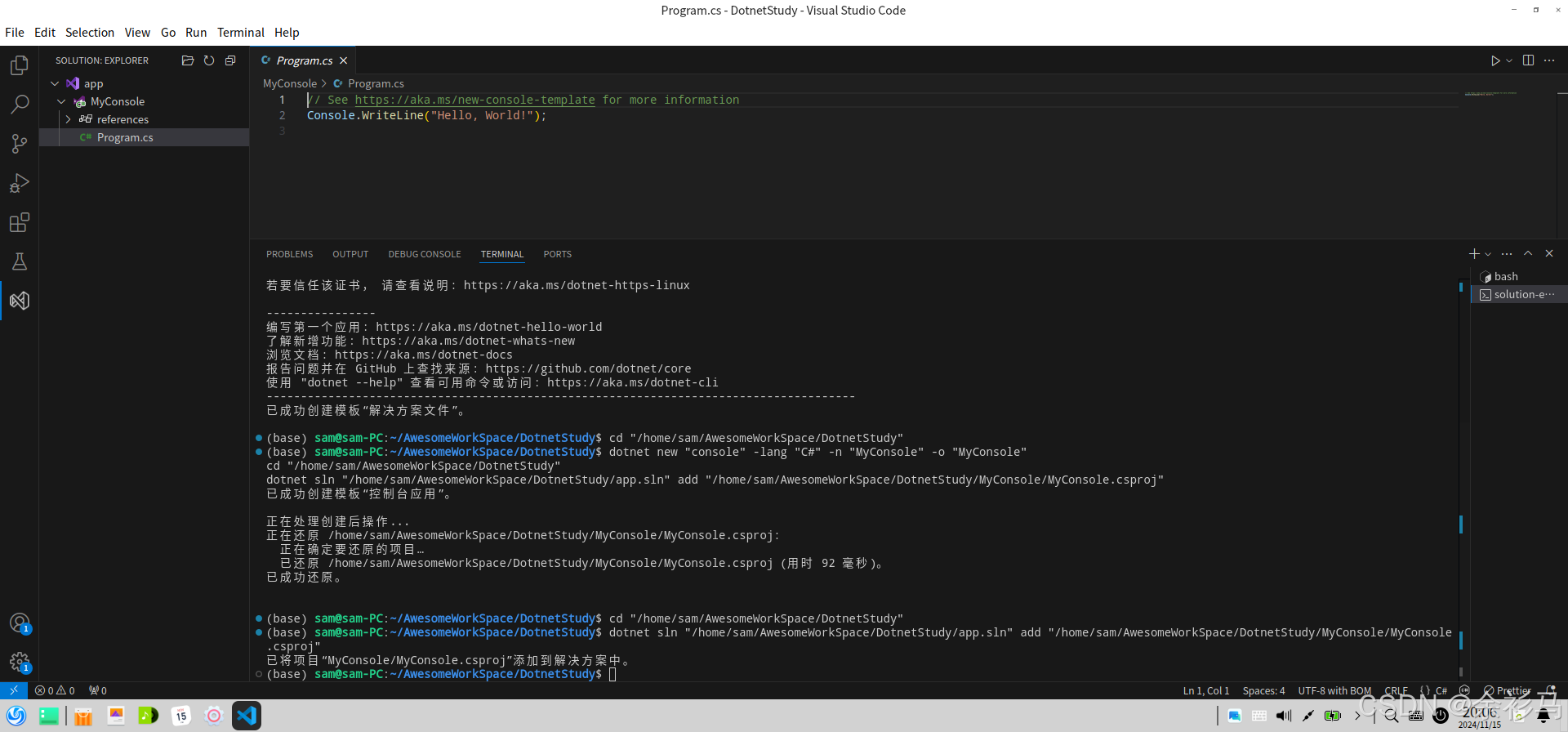
右键菜单 Run 运行项目,
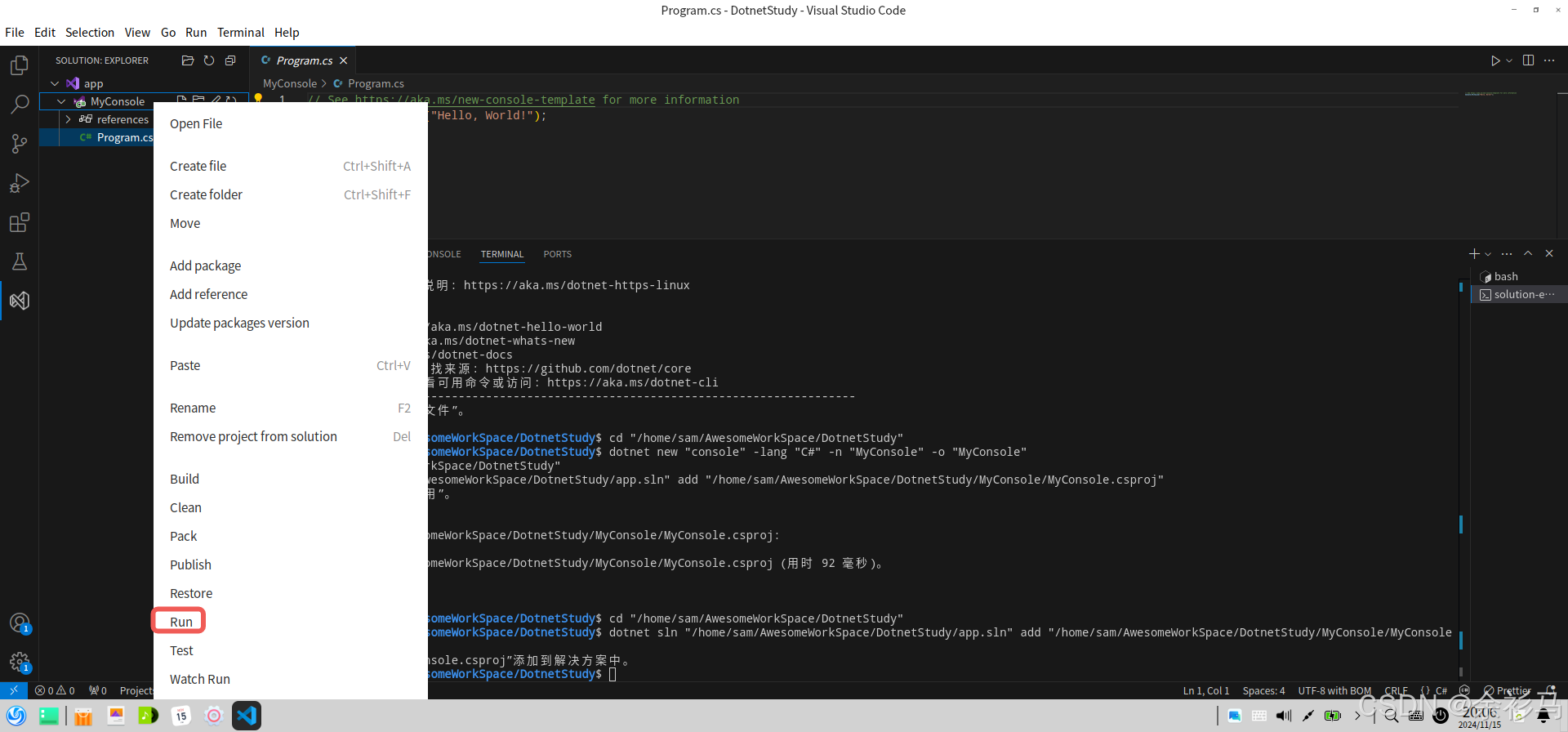
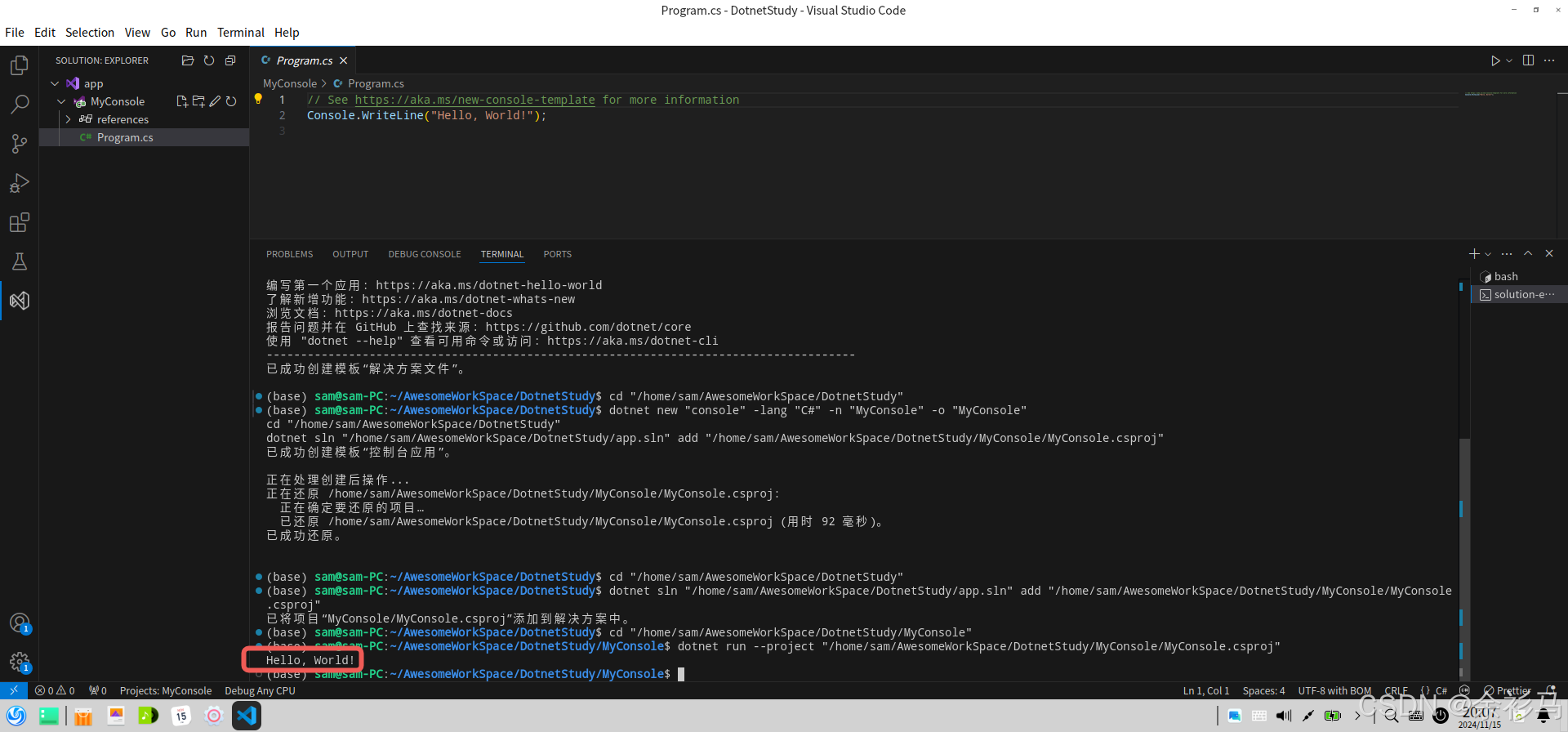
.NET 资料(补充)
.NET 文档: https://aka.ms/dotnet-docs